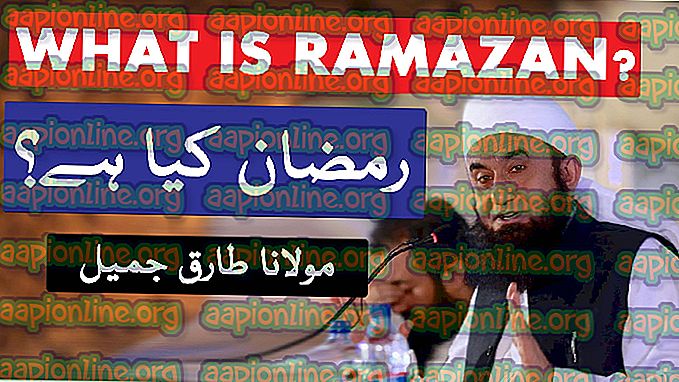Cum să remediați Avast care nu se deschide pe Windows?
Avast este o alegere antivirus obișnuită și oferă într-adevăr o protecție solidă pentru un antivirus gratuit (o versiune plătită fiind disponibilă). Cu toate acestea, există multe probleme diferite care au înconjurat Avast încă din prima zi. Una dintre cele mai frecvente probleme este Avast care nu se deschide deloc pe Windows, fără niciun mesaj de eroare.

Au fost utilizate mai multe metode diferite pentru a scăpa de această problemă și vom încerca să le prezentăm pe cele care au fost cele mai utile în acest articol. Urmați instrucțiunile cu atenție și mult noroc în rezolvarea problemei!
Care sunt cauzele că Avast nu se deschide problema pe Windows?
Avast s-ar putea să nu se deschidă din cauza multor probleme diferite. Cu toate acestea, este posibil să vină cu o listă scurtă care le poate oferi pe cele mai comune care afectează majoritatea utilizatorilor. Determinarea cauzei corecte este foarte bună pentru a găsi cele mai bune soluții și a rezolva problema cât mai curând posibil.
- Instalare Avast spartă - Este posibil ca instalarea Avast să fi fost coruptă din cauza multor lucruri diferite, dar, din fericire, Avast a furnizat mai multe lucruri pe care le puteți face pentru a rezolva problema, cum ar fi repararea acesteia sau efectuarea unei instalări curate.
- Serviciul Avast Antivirus nu funcționează corect - Dacă există probleme cu serviciul principal, puteți să îl reporniți și să verificați dacă problema este rezolvată.
Soluția 1: Reparați Avast
Dacă ceva nu este în regulă cu instalarea Avast, deoarece aceasta nu se va deschide deloc, este mai bine să o reparați pur și simplu navigând pe Panoul de control și folosind asistentul de reparații. Această soluție a funcționat pentru o mulțime de oameni, dar ia în considerare faptul că este posibil să fie nevoie să reajustezi anumite setări pe care le-ai modificat în antivirus.
- În primul rând, asigurați-vă că sunteți autentificat cu un cont de administrator, deoarece nu veți putea șterge programe folosind alt cont.
- Faceți clic pe meniul Start și deschideți Panoul de control căutându-l. În mod alternativ, puteți face clic pe pictograma roată pentru a deschide Setări dacă utilizați Windows 10.

- În Panoul de control, selectați Vizualizare ca: Categorie în colțul din dreapta sus și faceți clic pe Dezinstalați un program în secțiunea Programe.
- Dacă utilizați aplicația Setări, faceți clic pe Aplicații ar trebui să deschidă imediat o listă cu toate programele instalate pe computer.
- Localizați Avast în Panoul de control sau în Setări și faceți clic pe Dezinstalare / Reparare .
- Expertul său de dezinstalare ar trebui să se deschidă cu mai multe opțiuni, cum ar fi Actualizare, reparare, modificare și dezinstalare. Selectați Reparați și faceți clic pe Următorul pentru a remedia instalarea programului.

- Va apărea un mesaj care vă va solicita să confirmați procesul. Avast va fi cel mai probabil repornit cu setările implicite care au funcționat înainte de începerea erorii.
- Faceți clic pe Finish când dezinstalarea finalizează procesul și reporniți computerul pentru a vedea dacă Avast se deschide corect.
Soluția 2: reporniți Avast Antivirus Service
Este foarte posibil ca o eroare cu privire la serviciul Avast Antivirus să împiedice deschiderea corectă a Avast. Serviciile pot fi repornite destul de ușor și această metodă este cu siguranță una ușoară de efectuat de oricine! Asigurați-vă că urmați cu atenție instrucțiunile de mai jos pentru a reporni serviciul Avast Antivirus!
- Deschide utilitarul Execuție folosind combinația de taste Windows + R de pe tastatură (apăsați simultan aceste taste. Tastați „ servicii. Msc ” în caseta recent deschisă fără ghilimele și faceți clic pe OK pentru a deschide instrumentul Servicii. .

- Modul alternativ este de a deschide Panoul de control, localizându-l în meniul Start . Puteți căuta, de asemenea, folosind butonul de căutare din meniul Start.
- După ce se deschide fereastra Panoului de control, schimbați opțiunea „ Vizualizare prin ” din partea dreaptă sus a ferestrei la „ Icoane mari ” și derulați în jos până când localizați Instrumentele administrative Faceți clic pe ea și localizați comanda rapidă în partea de jos. Faceți clic pe el pentru a-l deschide.

- Localizați serviciul Avast Antivirus în listă, faceți clic dreapta pe el și selectați Proprietăți din meniul contextual care apare.
- Dacă serviciul este pornit (puteți verifica asta chiar lângă mesajul de stare a serviciului), ar trebui să îl opriți deocamdată făcând clic pe butonul Opriți din mijlocul ferestrei. Dacă este oprit, lăsați-l oprit până când continuăm.

- Asigurați-vă că opțiunea din meniul Tip de pornire din fereastra de proprietăți a serviciului este setată pe Automat înainte de a continua cu alți pași. Confirmați toate casetele de dialog care pot apărea la modificarea tipului de pornire. Faceți clic pe butonul Start din mijlocul ferestrei înainte de a ieși. Puteți primi următorul mesaj de eroare atunci când faceți clic pe Start:
Windows nu a putut porni serviciul Avast Antivirus pe computerul local. Eroarea 1079: Contul specificat pentru acest serviciu diferă de contul specificat pentru alte servicii care rulează în același proces.
Dacă se întâmplă acest lucru, urmați instrucțiunile de mai jos pentru a o repara.
- Urmați pașii 1-3 din instrucțiunile de mai sus pentru a deschide fereastra de proprietăți a serviciului. Accesați fila Log On și faceți clic pe Browse ...

- În caseta de intrare „ Introduceți numele obiectului pentru a selecta ”, tastați numele contului dvs., faceți clic pe Verificare nume și așteptați ca numele să devină disponibil.
- Faceți clic pe OK când ați terminat și introduceți parola în caseta Parolă atunci când vi se solicită o informație dacă ați configurat o parolă. Imprimanta dvs. ar trebui să funcționeze corect!
Soluția 3: Efectuați o instalare curată
Avast nu este aproape nimic despre care o instalare curată nu se va remedia și că se poate spune și despre această problemă. Reinstalarea curată este destul de simplu de executat și reușește să rezolve această problemă dacă toate metodele de mai sus nu funcționează. Face mai mult decât dezinstalarea obișnuită, deoarece șterge, de asemenea, fișierele din cache și elimină intrările de registru aferente, care ar putea fi deteriorate.
- Descărcați cea mai recentă versiune a instalării Avast, navigând către acest link și făcând clic pe butonul Descărcare gratuită antivirus din mijlocul site-ului.
- De asemenea, va trebui să descărcați Avast Uninstall Utility din acest link, astfel încât să îl salvați și pe computer.

- Deconectați-vă de la Internet după ce descărcați aceste fișiere și porniți în modul Safe. Utilizați combinația de taste Windows + R de pe tastatură pentru a porni caseta de dialog Run și tastați „ msconfig ” înainte de a face clic pe OK.
- În fereastra de configurare a sistemului, navigați la fila Boot din dreapta și bifați caseta de lângă Boot Boot sigur Faceți clic pe OK și reporniți computerul pentru a porni în modul Safe.

- Rulați utilitarul de dezinstalare Avast și căutați folderul în care ați instalat Avast. Dacă l-ați instalat în folderul implicit (Fișiere de program), îl puteți lăsa. Aveți grijă să alegeți folderul corect, deoarece conținutul oricărui folder pe care îl alegeți va fi șters sau corupt. Navigați prin File Explorer până găsiți folderul potrivit.
- Faceți clic pe opțiunea Ștergeți și reporniți computerul pornind la pornirea normală. Verificați dacă Avast se deschide normal.